ምን ማወቅ
- ፈጣን፦ አኒሜሽን ይምረጡ > አኒሜሽን > ቆይታ > ፍጥነትን ለመቀየር የላይ ወይም የታች ቀስቶችን ይጠቀሙ ወይም ቁጥርን በእጅ ያስገቡ በ ቆይታ ሳጥን።
- በአማራጭ እነማ > ተጨማሪ የውጤት አማራጮችን አሳይ > ጊዜ > ቆይታ > ይምረጡ ጊዜ > እሺ።
ይህ ጽሑፍ የፓወር ፖይንት አኒሜሽን ፍጥነት ለመቀየር ሁለት መንገዶችን ያብራራል። መመሪያዎች ለማይክሮሶፍት 365፣ ፓወር ፖይንት 2019፣ ፓወር ፖይንት 2016፣ ፓወር ፖይንት 2013 እና ፓወር ፖይንት 2010 ናቸው።
የአኒሜሽን ፍጥነት ለመቀየር ፈጣን ዘዴን ይጠቀሙ
የማንኛውም አኒሜሽን ፍጥነት በሰከንዶች እና በሰከንዶች ክፍሎች፣ እስከ መቶኛ ሴኮንዶች ይዘጋጃል።
- በስላይድ ውስጥ ያለውን ነገር ለአኒሜሽን የተመደበለትን ነገር ምረጥ - የጽሑፍ ሳጥን፣ ስዕል ወይም ገበታ ጥቂት ምሳሌዎችን ለመሰየም።
- ይምረጡ አኒሜሽን።
-
በ ቆይታ ሳጥን ውስጥ ፍጥነቱን ለመጨመር ወይም ለመቀነስ ከተዘጋጀው ፍጥነት ጎን የላይ ወይም ታች ቀስቶችን ይምረጡ። ፍጥነቱ በሰከንድ ሩብ ጭማሪዎች ይቀየራል።

Image - በአማራጭ፣ የሚፈልጉትን ፍጥነት በቆይታ የጽሑፍ ሳጥን ውስጥ ያስገቡ። የአኒሜሽን ፍጥነት ወደዚህ አዲስ ቅንብር ተቀይሯል።
የተጨማሪ የውጤት አማራጮችን ትርኢት ይጠቀሙ
እነዚህን መቼቶች የሚደርሱበት ሌላው መንገድ በEffect Options የንግግር ሳጥን ውስጥ ነው።
- አኒሜሽን የተመደበለትን በስላይድ ውስጥ ያለውን ነገር ይምረጡ።
-
ምረጥ ተጨማሪ የውጤት አማራጮችን አሳይ (በአኒሜሽን ቡድኑ ታችኛው ቀኝ ጥግ ላይ ያለው ማስጀመሪያ ነው።)

Image - የ ጊዜ ትርን ይምረጡ።
-
የ ቆይታ የታች ቀስት ይምረጡ እና ፍጥነት ይምረጡ።

Image -
ለውጦቹን ተግባራዊ ለማድረግ
እሺ ይምረጡ።
የውጤት አማራጮችን አክል
የEffect Options የንግግር ሳጥንን ከመዝጋትዎ በፊት ወደ Effect ትር ይቀይሩ እንደ የጽሁፉ መግቢያ አቅጣጫ በስላይድ ላይ እንደሚታየው ለመቀየር።
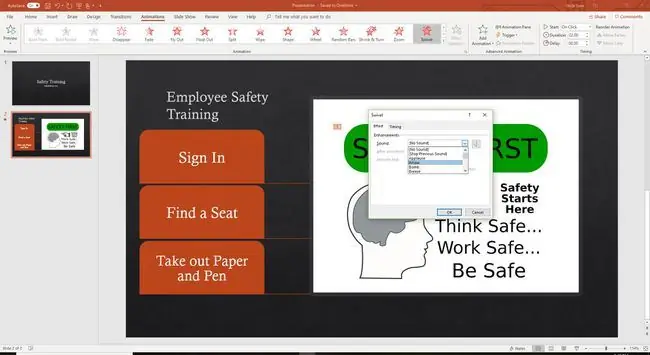
የመገናኛ ሳጥኑ ከተዘጋ፣ በአኒሜሽን ላይ ተጽእኖ የሚጨምሩበት ሌላ መንገድ አለ። አኒሜሽኑን ምረጥ እና አኒሜሽን > የተፅዕኖ አማራጮችን ምረጥ።






